Crear unha opción
As columnas de opcións permítenlle incluír listas despregables de valores fixos a un usuario da súa aplicación para asegurar a coherencia de datos. As columnas de selección, antes se referían como conxuntos de opcións e ás veces chámanse listas de selección. De forma semellante ás táboas, hai opcións estándar ou creadores que teñen a capacidade de crear columnas de opcións personalizadas para utilizar nas aplicacións.
As opcións pódense crear mentres se traballa desde unha solución en powerapps.com ou nun formulario de táboa no deseñador de formularios.
As columnas de selección poden ser de selección individual tan só (opción) ou poden permitir a selección múltiple (opcións). A seguinte captura de pantalla mostra unha columna de opcións de selección múltiple nunha aplicación baseada en modelos.
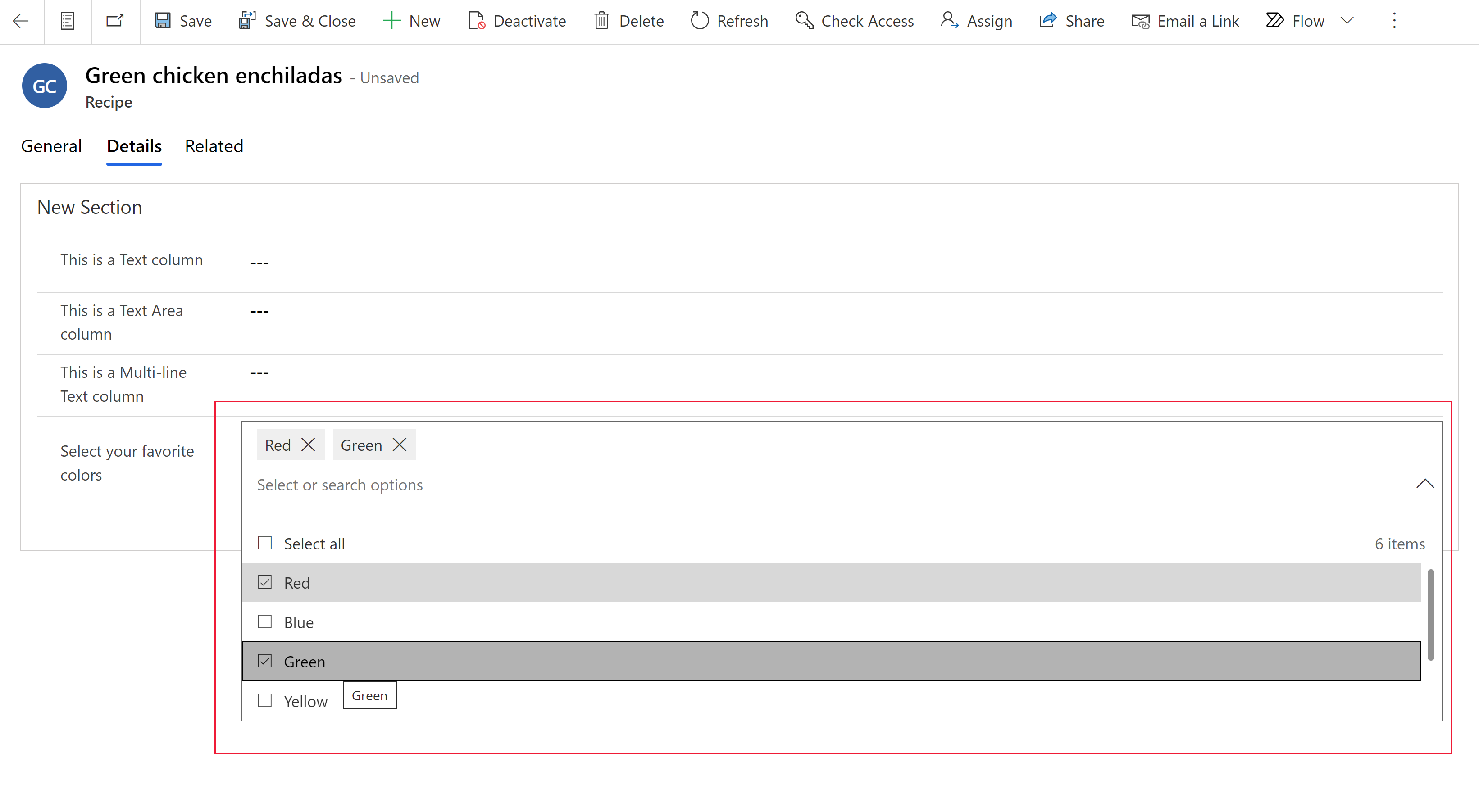
As opcións son globais ou locais. Pode definir unha opción para utilizar un conxunto de opcións definido noutro sitio (globalmente) que se pode facilitar a columnas doutras opcións ou definir un conxunto de opcións só dispoñibles dentro da columna de opcións (localmente). Máis información: Crear e editar vistas previas de columnas de opcións
Crear unha opción global dentro dunha solución
Inicie sesión en powerapps.com, seleccione Solucións e, a continuación, abra a solución que desexe. Se o elemento non está no panel lateral, seleccione …Máis e, a seguir, seleccione o elemento que desexe.
Na barra de comandos, seleccione Novo > Elección.
Introduza as seguintes propiedades:
- Nome para mostrar Introduza o Nome para mostrar da columna. O Nome para mostrar úsase ao presentar esta columna aos seus usuarios.
- Descrición. Introduza unha descrición opcional da columna de elección.
- No campo Etiqueta, introduza a etiqueta que desexa que se mostre para a opción de elección.
- O número de Valor representa un valor único para a opción e non se mostra na columna de selección dunha aplicación. Teña en conta que hai un número xerado para cada Valor automaticamente. Recomendamos que non cambie isto. Ter un só Valor axuda a garantir que o valor sexa diferente dos outros valores de opción que poden definirse noutras solucións e importarse ao seu ambiente.
- Seleccione o selector de cores á esquerda da Etiqueta se quere que apareza unha cor para a opción nos gráficos de aplicacións baseados en modelos.
Seleccione Nova elección para crear outra opción para a elección.
Repita o paso anterior ata que teña as opcións que desexa para a elección.
Expanda Opcións avanzadas para mostrar propiedades adicionais:
- Nome. Nome único da opción global incluíndo o prefixo de publicador de solucións.
- Nome externo. Este valor utilízase para entidades virtuais para asignar un valor a unha orixe de datos externos con esta opción.
- Descrición. Introduza unha descrición opcional da columna de elección.
Seleccione Gardar.
Nota
Despois de crear unha columna de elección global, as opcións poden estar dispoñibles para as columnas de elección local, que se poden usar con formularios e vistas.
Crear unha opción local dentro dunha solución
Inicie sesión en powerapps.com, seleccione Solucións e, a continuación, abra a solución que desexe. Se o elemento non está no panel lateral, seleccione …Máis e, a seguir, seleccione o elemento que desexe.
Abra a táboa onde quere crear a opción e, a continuación, seleccione na barra de comandos Novo > Elección.
No panel Nova columna, introduza as propiedades para a columna de elección.
Configure as propiedades para unha opción local
- Nome para mostrar Introduza o Nome para mostrar da columna. O Nome para mostrar úsase ao presentar esta columna aos seus usuarios.
- Descrición. Introduza unha descrición opcional da columna de elección.
- Tipo de datos. Seleccione Opción > Opción. Seleccione Elección > Si/Non se quere un campo de selección de dúas opcións único.
- Comportamento. Seleccione calculado para permitir que a columna se inclúa nas columnas calculadas para automatizar os cálculos manuais.
- Necesario. Configurar isto en Negocio necesario fai que un rexistro non se poida gardar sen datos nesta columna.
- Pescudable. Se se selecciona, esta columna aparece en Localización avanzada e está dispoñible ao personalizar as visualizacións.
- Permítese seleccionar varias opcións. Seleccione esta opción se quere crear unha opción onde o usuario poida seleccionar máis dunha opción (selección múltiple).
- Quere sincronizar coa opción global?
- Si. Seleccione esta opción se quere que a opción local teña a posibilidade de usar opcións dunha opción global. Despois, tamén pode seleccionar unha opción global existente para usar as opcións desa opción global.
- Non. Seleccione esta opción se non quere que a opción local teña a posibilidade de usar opcións dunha opción global.
- Sincronizar esta opción con. Cando Sincronización coa elección global é Si, pode seleccionar unha columna de elección existente. Despois, as opcións configuradas para esa opción pódense usar para esta elección.
- Se escolleu Non para activar unha opción global, cree as opcións para a súa elección seleccionando Opcións ou, se escolleu Si, seleccione Editar opción para editar as opcións de opción de sincronización ou Nova elección para engadir novas opcións:
- No campo Etiqueta, introduza a etiqueta que desexa que se mostre para a opción de elección.
- O número de Valor representa un valor único para a opción e non se mostra na columna de selección dunha aplicación. Teña en conta que hai un número xerado para cada Valor automaticamente. Recomendamos que non cambie isto. Ter un só Valor axuda a garantir que o valor sexa diferente dos outros valores de opción que poden definirse noutras solucións e importarse ao seu ambiente.
- Seleccione o selector de cores á esquerda da Etiqueta se quere que apareza unha cor para a opción nos gráficos de aplicacións baseados en modelos.
- Opción predefinida. Seleccione unha das opcións que creou como opción predeterminada.
- Nome de esquema. Este é o nome único que usa o sistema e xérase automaticamente en función do nome para mostrar e do prefixo do publicador de solucións. Despois de gardar unha nova columna de opcións, non pode cambiala.
- Activar seguranza de columna. Seleccione isto para permitir protexer os datos da columna máis aló da seguridade definida para a táboa.
- Activar auditoría. Se a auditoría se activou no ambiente, esta columna pódese incluír no seguimento de cambios.
- Aparece no filtro global do panel. Seleccione esta opción para permitir que a columna estea dispoñible como filtro nos paneis interactivos.
- Ordenable. Seleccione esta opción para permitir a ordenación desta columna cando se use en paneis interactivos.
Seleccione Gardar.
Crear e editar opcións globais co explorador de solucións
Para obter información sobre como crear e editar opcións globais mediante o explorador de solucións clásico, vai a Crear ou editar un conxunto de opcións global (local).
Nota
Pode indicarnos as súas preferencias para o idioma da documentación? Realice unha enquisa breve. (teña en conta que esa enquisa está en inglés)
Esta enquisa durará sete minutos aproximadamente. Non se recompilarán datos persoais (declaración de privacidade).
Comentarios
Proximamente: Ao longo de 2024, retiraremos gradualmente GitHub Issues como mecanismo de comentarios sobre o contido e substituirémolo por un novo sistema de comentarios. Para obter máis información, consulte: https://aka.ms/ContentUserFeedback.
Enviar e ver os comentarios